Sincronizar favoritos e passwords do Firefox com Dropbox
Por Diogo Fernandes para o PPLWARE
Nos dias de hoje já não há motivos para não acedermos à nossa informação (ou fazer backup) a partir de qualquer parte do mundo. Muitos são os serviços que assentam na filosofia da cloud e que permitem ter a informação dos utilizadores sincronizada por vários computadores.
Aproveitando as funcionalidades do fantástico serviço Dropbox, hoje vamos aprender como sincronizar os favoritos e passwords do Firefox para esse mesmo serviço.
Antes de iniciarmos o tutorial, é importante que façam backup dos favoritos e passwords por exemplo com o mozbackup.
Passo 1 - Antes demais vamos a pasta do Dropbox e criamos uma pasta com o nome Firefox (podem lhe dar o nome que quiserem) na raíz da pasta.
![]() Passo 2 - De seguida vamos usar um plugin que vai servir de “conector” entre o Firefox e o Dropbox. O plugin chama-se SyncPlaces e pode ser obtido aqui
Passo 2 - De seguida vamos usar um plugin que vai servir de “conector” entre o Firefox e o Dropbox. O plugin chama-se SyncPlaces e pode ser obtido aqui
Passo 3 - Depois de instalado, vamos aceder as opções do plugin para realizar algumas configurações. Para tal damos duplo clique no ícone que deverá aparecer no canto inferior direito do browser e clicamos em ‘Options’. Caso não apareça podem ir a Ferramentas ->Extras e no separador ‘Extensões’ procurar o plugin SyncPlaces e clicar em ‘Opções’.
Passo 4 - Agora vamos ao separador ‘Server’ e ‘Connection’ e seleccionamos a opção ‘file’.
Passo 5 - Vamos agora definir algumas questões de segurança ou seja vamos definir o método de encriptação dos dados, já que este “vão passar” pela Internet (rede não segura) . Para isso, vamos ao separador ‘Advanced’, sub-separador ‘Encryption’ e vamos escolher encriptação AES de 256 bits.
Definimos ainda uma password que será usada depois para desencriptar a informação e para podermos aceder aos nossos favoritos e passwords guardadas.
Passo 6 - Agora no separador ‘Options’ e sub-separador ‘Basic’ seleccionamos a opção ‘Encrypt JSON’
Passo 7 - Voltamos novamente ao separador ‘Server’ e sub-separador ‘Synchronization’ para definir o caminho dos ficheiros para depois serem sincronizados.
Colocamos o visto em ‘Passwords’ e em ‘JSON Path’ colocamos o caminho completo da nossa pasta criada na raíz da pasta do Dropbox, deixando estar o /syncplaces.json
Exemplo em Windows: C:\Users\Diogo\My Dropbox\Firefox/syncplaces.json
Exemplo em Linux: /home/diogo/My Dropbox/syncplaces.json
Em ‘Passwords Path’ fazer o mesmo que no passo anterior mas deixando o /passwords
Exemplo em Windows: C:\Users\Diogo\My Dropbox\Firefox \Firefox/passwords
Exemplo em Linux: /home/diogo/My Dropbox/passwords
Passo 8 - Para último passo, vão ao separador ‘Options’ e ‘Automation’ e colocam o visto em ‘Receive on startup’ e ‘send on shutdown’
Passo 9 - Clicar em ‘OK’ e está feito.
Passo 10 – Reinicie, o Firefox e os favoritos serão sincronizados quando o Firefox voltar a abrir e actualizados no Dropbox quando encerrarmos o Firefox.
Para que os ficheiros sejam sincronizados é necessário fazer os mesmos passos, usar o mesmo caminho e password definida no passo 5 em todas as máquinas que queremos que os nossos favoritos sejam sincronizados.
Artigos relacionados
Este artigo tem mais de um ano

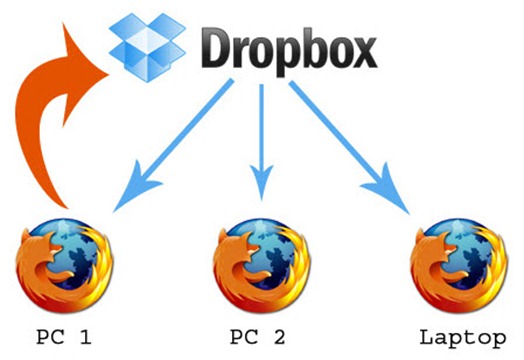
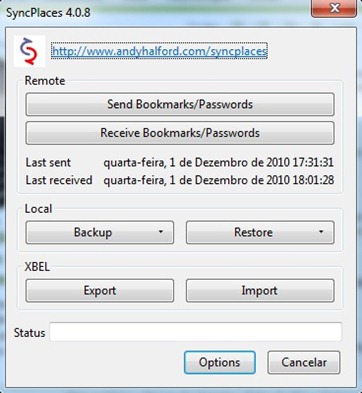

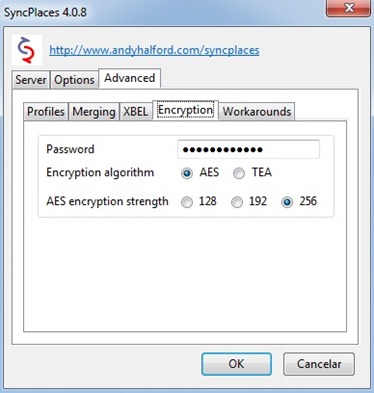
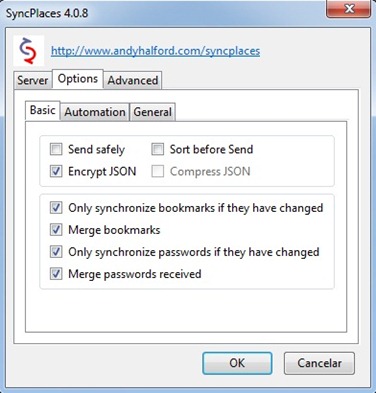
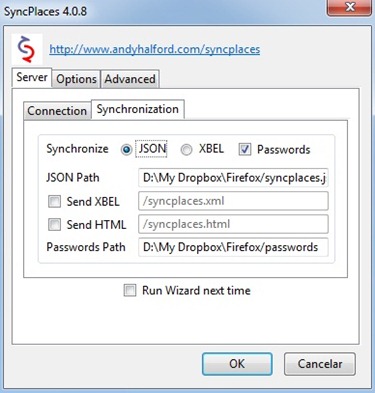
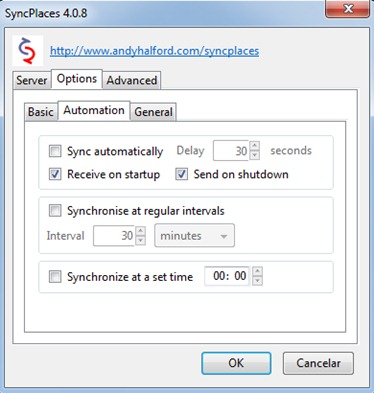


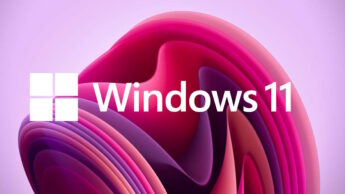

















É verdade que desta forma dá para sincronizar mas há formas bem melhores para o fazer entre eles o firefox sync http://www.mozilla.com/pt-PT/firefox/sync/
Nem mais. É que não há nada mais fácil.
Esse guarda os extras???
Boas…
Para os Addons existe o Siphon, um addon que sincroniza extras entre computadores.
a questão aqui é ter tudo no dropbox, ou seja, apenas um local para tudo.
Exacto, existem várias alternativas. A ideia é mostrar mais uma alternativa às outras todas e ter tudo “agrupado” no Dropbox.
Parabéns pelo artigo Diogo. Realmente, o Dropbox é um serviço fantástico com muitas funcionalidades…basta dar asas à imaginação
Viva,
Existe um serviço similar para o Safari ?
Thanks.
Penso que o XMarks (que vai ou pode acabar) funciona no Safari, IE, Chrome e Firefox. No entanto estive a pesquisar e existe também uma solução com o Dropbox e devem existir mais soluções.
Deixo aqui o link da solução com o dropbox, mas atenção que não testei e por isso aconselho o backup primeiro, não vá algo correr mal.
http://forums.dropbox.com/topic.php?id=4637
E que tal usar o DirSync Pro (http://www.dirsyncpro.org/)?
Software de sincronização open source, portable, leve e que se pode utilizar para sincronizar qualquer pasta do nosso computador (windows, Linux ou Mac) com a DropBox ou com outro PC.
Para quem ainda não tiver o DropBox fica aqui um link que lhe permite arrecadar mais 250MB:
https://www.dropbox.com/referrals/NTcwMzcyMjE5?src=global0
Cumprimentos
Nuno
O endereço do site do DirSync Pro ficou com o parêntesis e o ponto de interrogação no link…
O endereço é, como é óbvio:
http://www.dirsyncpro.org
Cumps
~ Offtopic ~
“Today we’re excited to announce that Xmarks has been acquired by LastPass, makers of a leading cross-platform password manager. It’s a great opportunity that ensures the survival of Xmarks as the same service that you know and love.”
também podem experimentar o diigo, sem duvida uma das melhores ferramentas que já utilizei.
http://www.diigo.com
Estou a ter dificuldades em definir o caminho no Mac.
Alguém pode dar um exemplo de como deve ser definido o caminho, como fizeram para Windows e Linux?
Obrigado!